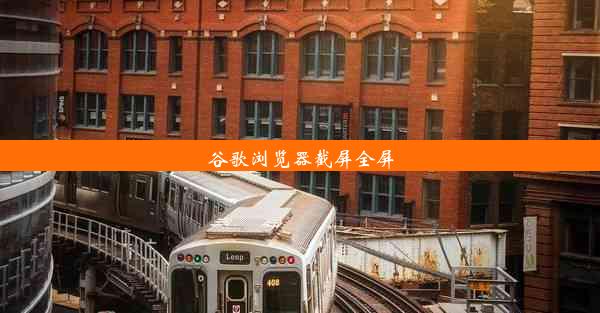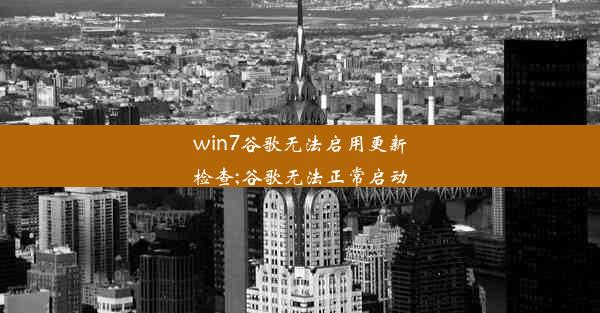电脑有网但浏览器打不开网页win7_电脑有网但浏览器打不开网页win7 host

本文针对Windows 7系统下电脑有网络连接但浏览器无法打开网页的问题,从网络设置、DNS解析、Hosts文件、浏览器设置、系统安全以及病毒木马等方面进行了详细的分析和解决方法的探讨。通过逐一排查和解决这些问题,帮助用户恢复浏览器正常访问网页的功能。
1. 网络设置问题
网络设置问题
检查电脑的网络设置是否正确。用户可以尝试以下步骤:
- 打开控制面板,进入网络和共享中心。
- 查看网络连接状态,确认网络连接正常。
- 如果是无线网络,确保无线信号稳定,且已连接到正确的网络。
- 如果是有线网络,检查网线是否连接牢固,路由器或交换机是否正常工作。
如果网络设置无误,但浏览器仍然无法打开网页,可能需要进一步排查。
2. DNS解析问题
DNS解析问题
DNS解析是将域名转换为IP地址的过程。如果DNS解析出现问题,浏览器将无法正确访问网页。
- 尝试更改DNS服务器地址。可以尝试使用公共DNS服务器,如Google的8.8.8.8和8.8.4.4。
- 清除DNS缓存。在命令提示符中输入ipconfig /flushdns并按回车键。
- 检查网络连接中的DNS设置是否正确。
如果DNS解析问题仍然存在,可能需要检查Hosts文件。
3. Hosts文件问题
Hosts文件问题
Hosts文件用于将域名映射到本地IP地址。如果Hosts文件被篡改或配置错误,可能导致浏览器无法访问某些网站。
- 打开Hosts文件。在Windows 7中,可以通过搜索记事本,然后右键点击记事本选择打开方式,选择所有程序中的记事本。
- 检查Hosts文件中的内容。确保没有错误的域名映射或注释。
- 如果Hosts文件被篡改,尝试将其恢复到默认设置。
4. 浏览器设置问题
浏览器设置问题
浏览器设置也可能导致无法访问网页。
- 检查浏览器设置中的网络配置。确保代理设置正确,没有禁用JavaScript或ActiveX控件。
- 清除浏览器缓存和Cookies。这有助于解决一些临时文件导致的访问问题。
- 尝试使用其他浏览器。如果其他浏览器可以正常访问网页,可能是当前浏览器的问题。
5. 系统安全问题
系统安全问题
系统安全设置可能导致浏览器无法访问某些网站。
- 检查系统防火墙设置。确保没有阻止浏览器访问网络。
- 检查杀毒软件设置。确保杀毒软件没有误报或阻止浏览器访问网页。
- 更新操作系统和浏览器。确保系统安全补丁和浏览器更新已安装。
6. 病毒木马问题
病毒木马问题
病毒或木马可能导致浏览器无法正常工作。
- 运行杀毒软件进行全面扫描。确保系统没有感染病毒或木马。
- 检查浏览器扩展和插件。删除不必要的或可疑的扩展和插件。
- 重置浏览器设置。如果问题仍然存在,尝试重置浏览器到默认设置。
总结归纳
通过以上六个方面的详细分析和解决方法,用户可以针对Windows 7系统下电脑有网但浏览器打不开网页的问题进行排查和修复。在实际操作中,可能需要逐一尝试不同的方法,以确定问题的根本原因。希望本文能帮助用户解决这一问题,恢复正常上网体验。